Lenovo Vantage は、システム ドライバーの更新を効率化し、デバイス全体のパフォーマンスを向上させるために設計された、Lenovo ラップトップ ユーザーにとって不可欠なアプリケーションです。ただし、ユーザーの間でよくある不満は、Lenovo Vantage が予期せずポップアップしてワークフローを頻繁に中断する傾向があることです。この動作は、自動的に起動して通知を送信するというデフォルト設定が原因であることが多いです。
Lenovo Vantage が断続的に表示されないようにする方法
1. Lenovo Vantageスタートアップを無効にする
- Windowsまず+を押して設定Iメニューを開きます。
- 「アプリ」セクションに移動し、利用可能なオプションから「スタートアップ」を選択します。
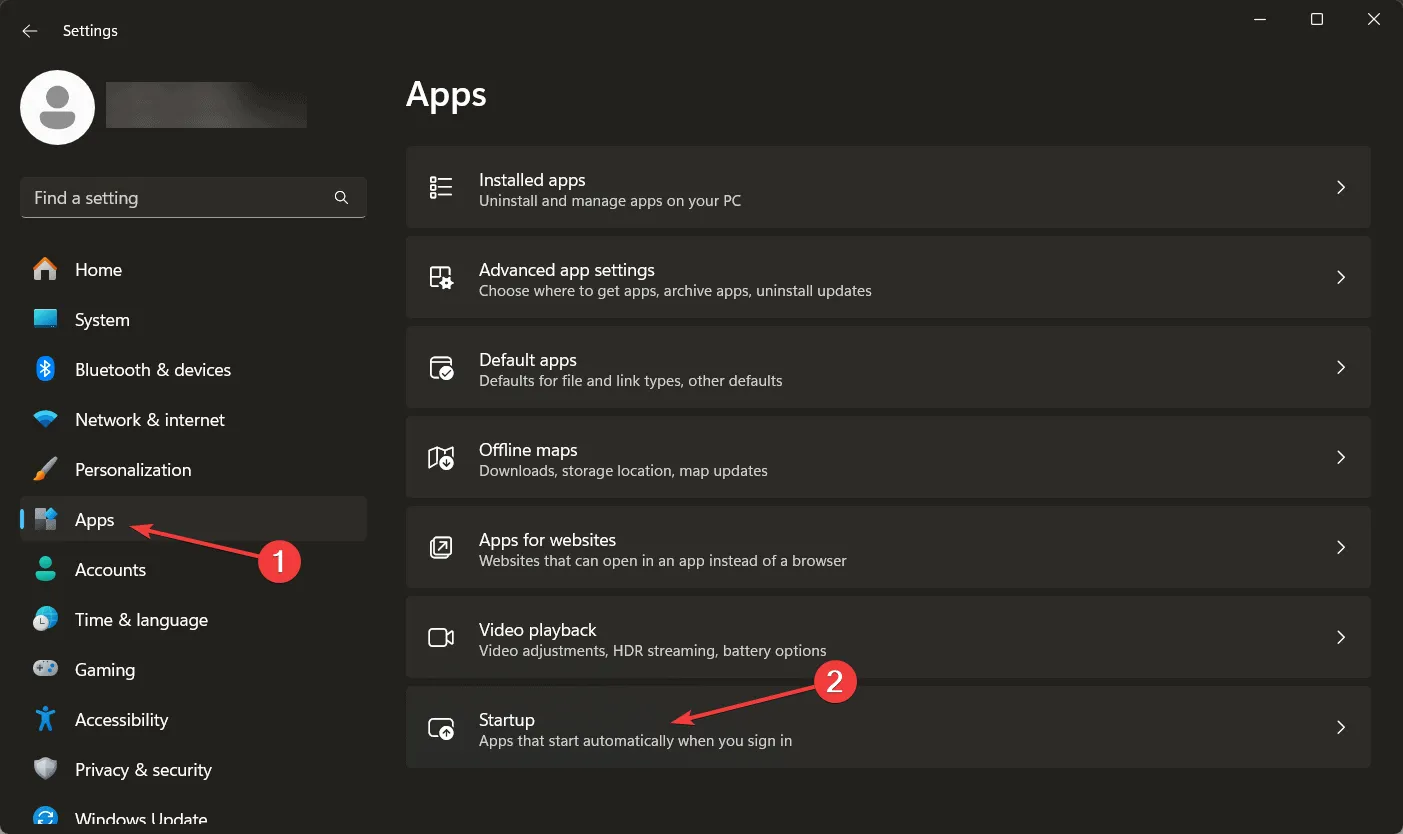
- リストで Lenovo Vantage を見つけて、起動時に起動しないように起動オプションをオフに切り替えます。
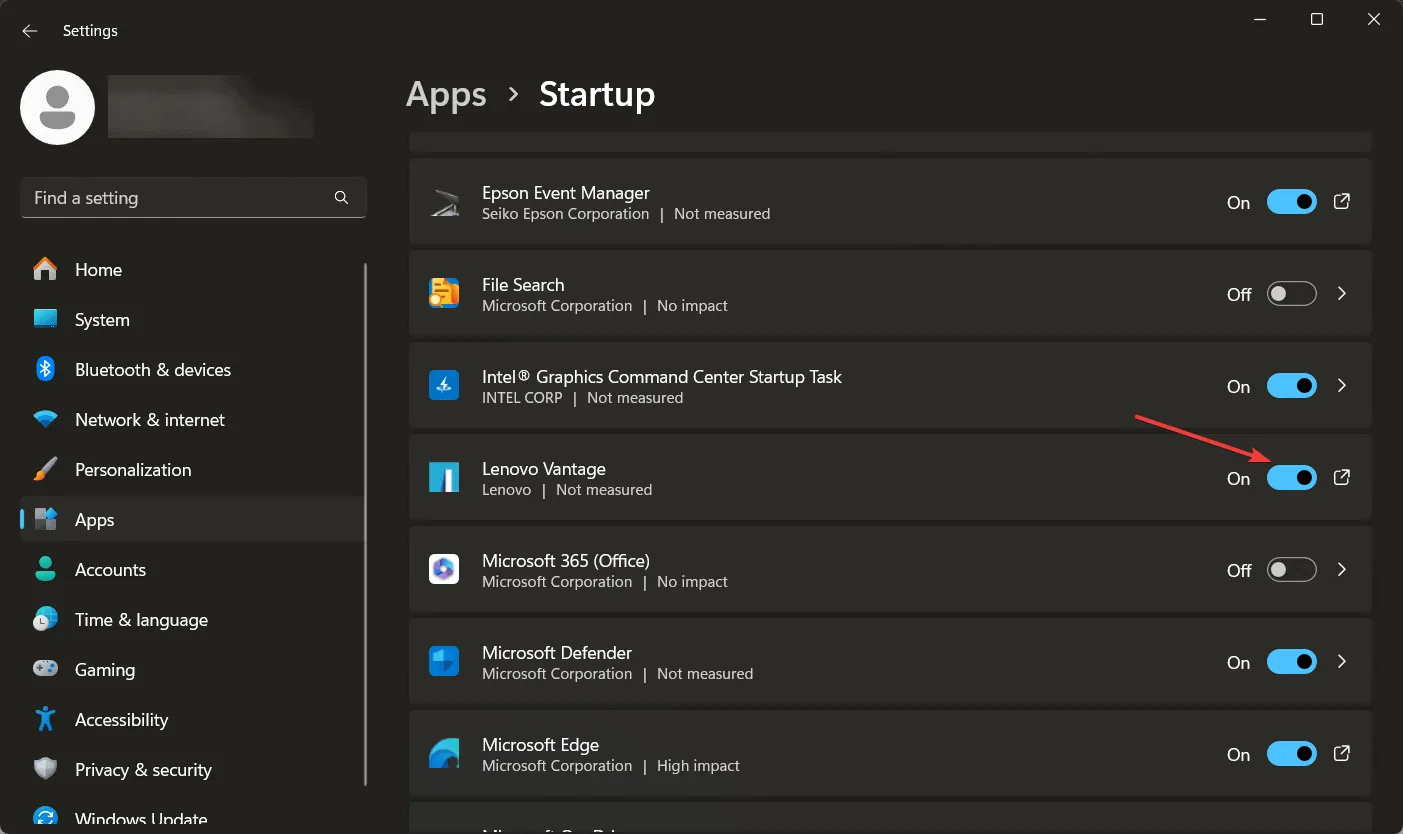
- 変更を有効にするには、PC を再起動するか、ログオフして Windows に戻ります。
Lenovo Vantage のスタートアップ機能を無効にすると、PC の起動時にアプリケーションが自動的に起動されなくなり、不要なポップアップが効果的に排除されます。ただし、アプリケーションがインストールされアクティブのままになっている場合は、通知が送信される可能性があります。これらの通知を停止するには、次の手順に従ってください。
2. Lenovo Vantageの通知をオフにする
- Windows+ を押して設定Iアプリに再度アクセスします。
- 「システム」セクションに移動し、右側のサイドバーから「通知」をクリックします。
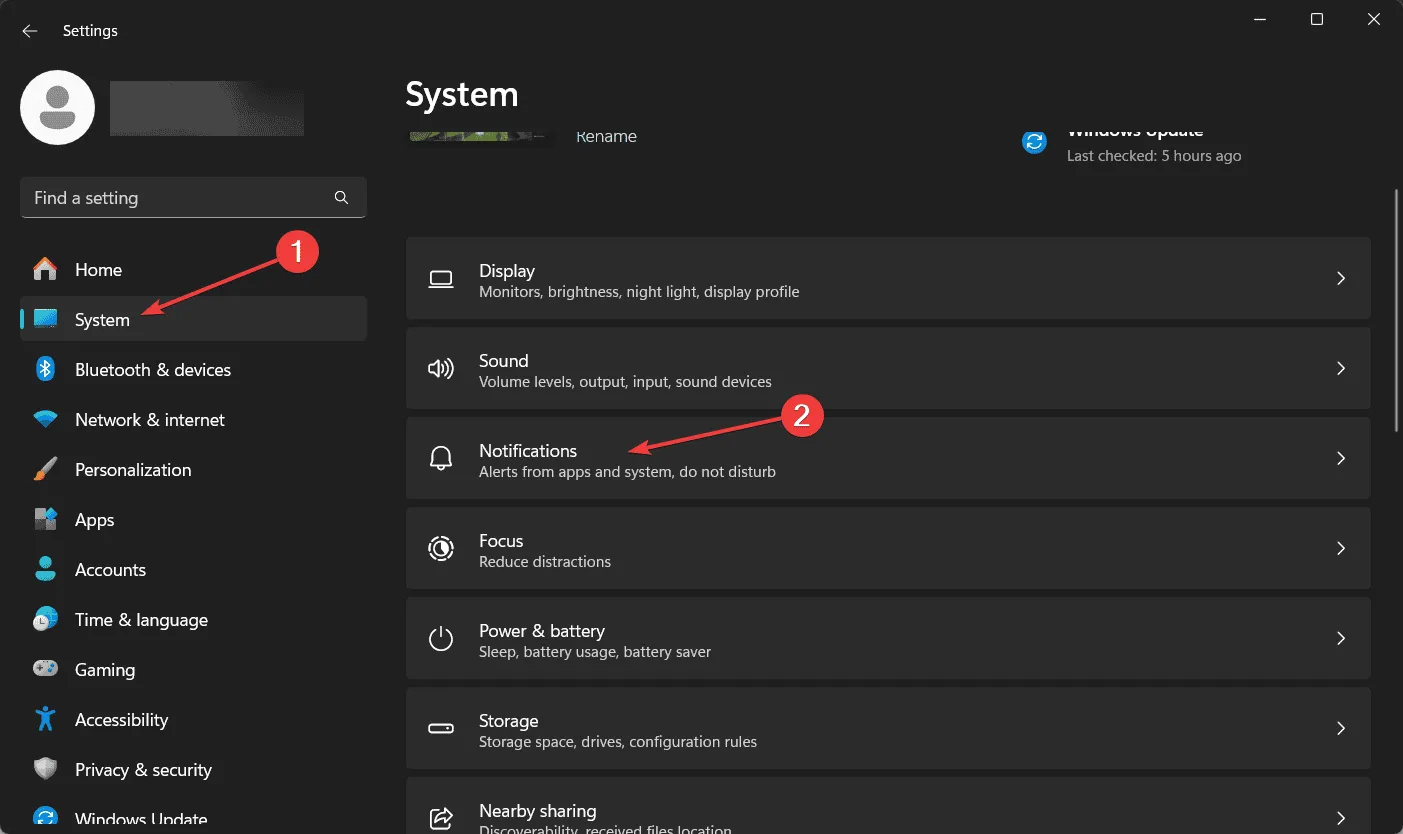
- Lenovo Vantage が見つかるまでリストをスクロールし、スイッチをオフの位置に切り替えて通知を無効にします。
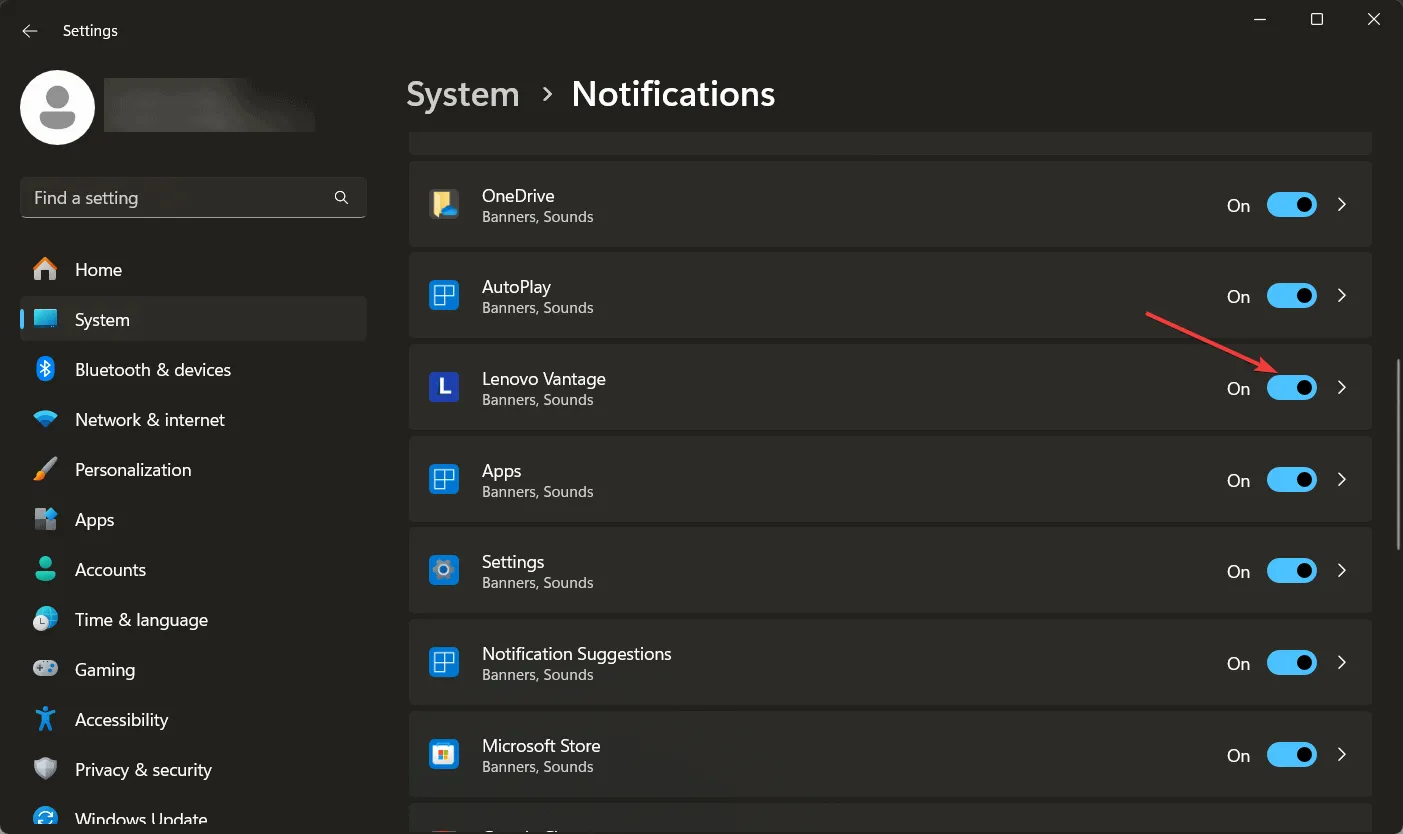
あるいは、このウィンドウの上部にあるスイッチを使用してすべての通知を無効にすることもできますが、他のアプリケーションからの重要なアラートを見逃す可能性があるので注意してください。
3. Lenovo Vantage をアンインストールする (必要な場合)
問題が解決せず、Lenovo Vantage が引き続きワークフローを中断する場合は、アプリケーションのアンインストールを検討してください。ただし、Lenovo Vantage は、BIOS アップデートの管理や関連するシステム最適化の通知など、重要な機能を備えていることに注意してください。
このガイドが、Lenovo Vantage の煩わしい動作をコントロールする力を与えてくれたと信じています。このアプリケーションは便利なだけでなく、他の問題を引き起こすこともあることに注意してください。さらに読むために、Lenovo Vantage の照明オプションが見つからないことや、アプリケーションの遅延の問題のトラブルシューティングを扱った追加のガイドを作成しました。
さらにご質問がある場合、またはご自身の経験について話し合いたい場合は、お気軽に下記にコメントを残してください。
追加の洞察
1. 起動と通知を無効にしても Lenovo Vantage がポップアップし続ける場合はどうすればいいですか?
Lenovo Vantage の起動と通知の両方を無効にした後も引き続き表示される場合は、アプリケーションのアンインストールを検討してください。機能が役立つと思われる場合は、後で再インストールできます。
2. Lenovo Vantage をアンインストールした場合、BIOS を更新するにはどうすればよいですか?
Lenovo サポート Web サイトから適切なアップデートをダウンロードして、BIOS を手動でアップデートできます。インストールを正常に行うには、デバイスの正確なモデル番号を確認してください。
3. Lenovo Vantage を無効にすると何かデメリットはありますか?
Lenovo Vantage を無効にすると、デバイスのパフォーマンスを向上させるドライバーの更新やその他の重要なシステム通知を見逃すことになります。決定する前にトレードオフを考慮してください。
コメントを残す